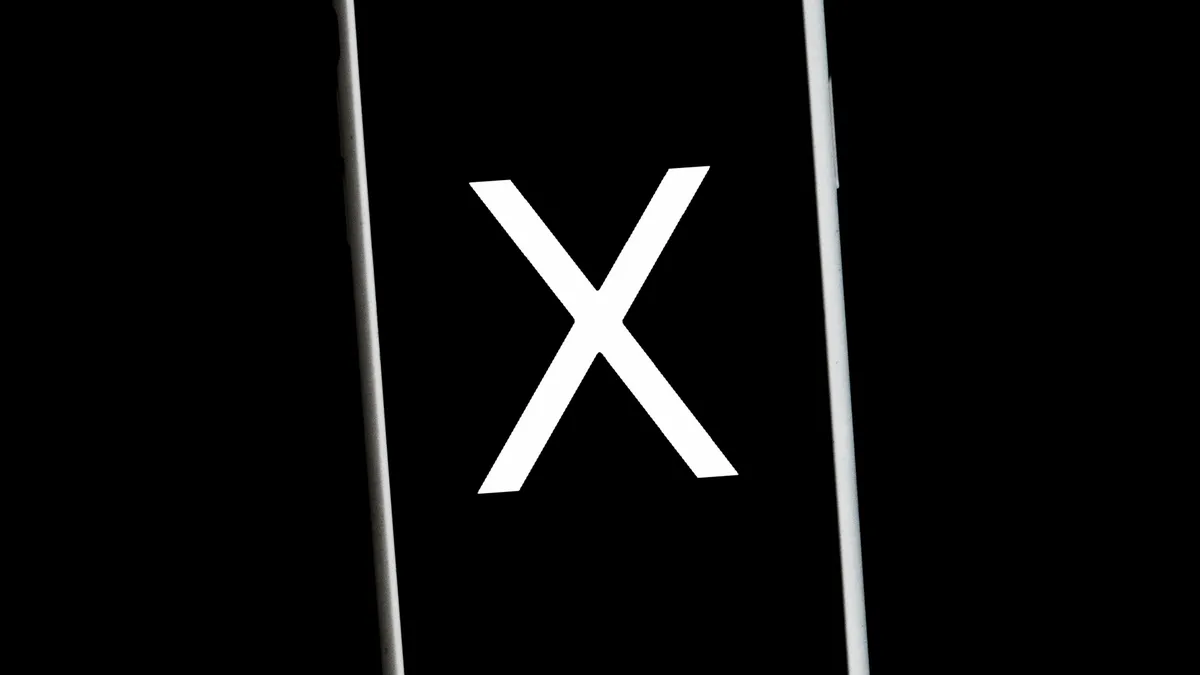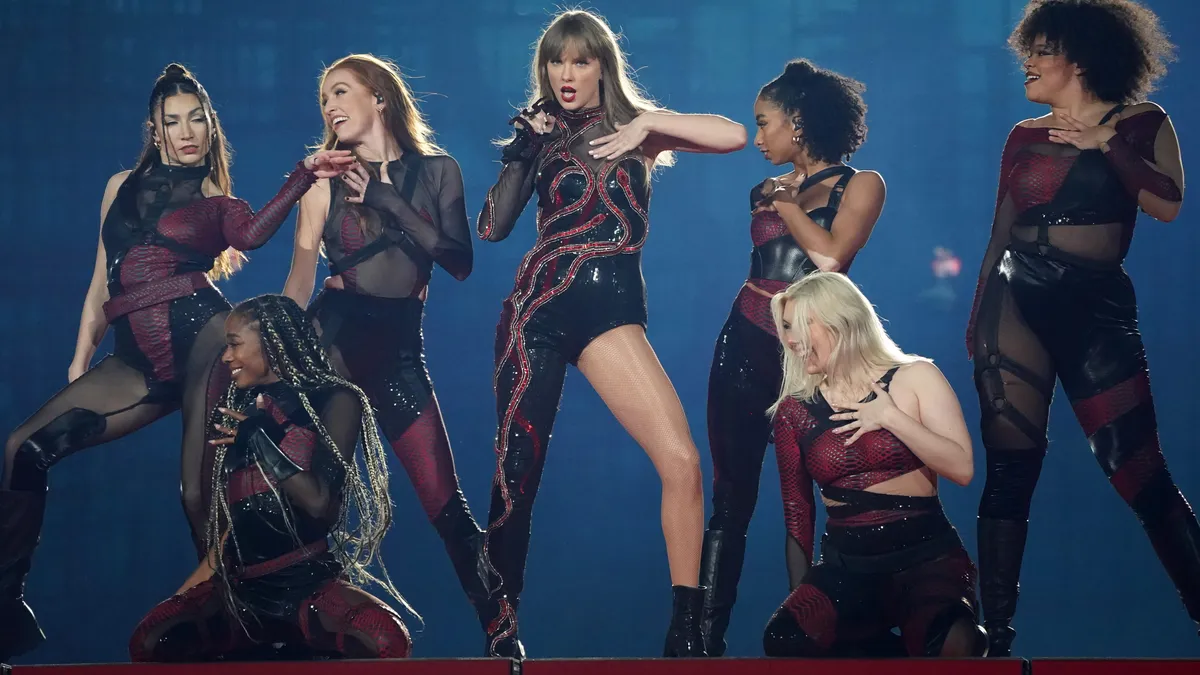苹果电视 4K:通过定向按钮增强您的流媒体体验
苹果电视遥控器应用程序在iPhone和iPad上运行效率高,但并非没有缺陷以下是如何从触控板切换到方向按钮的方法
“`html
在Apple TV遙控應用程式上添加D-pad指南 | 啟用
簡介
當談到串流裝置時,蘋果的Apple TV 4K因為各種原因而脫穎而出。其中一個原因是其與iPhone和iPad的出色整合。只需輕點幾下,您就可以將您的移動裝置變成遙控器,避免煩惱於尋找微小的Siri遙控器。然而,儘管整合可能很棒,但並非完美。iOS中的默認遙控應用程式僅提供虛擬觸控板,缺少物理遙控器上常見的適當方向按鈕。但請放心!在本文中,我們將向您展示如何向Apple TV遙控應用程式添加方向按鈕,將您的串流體驗提升至新的高度。
您為什麼需要方向按鈕?
想像這種情況:您正在Apple TV上使用Apple Music應用程式,想要跳到下一首曲目或返回上一首曲目。在只有觸控板的遙控應用程式中,這將成為一個挑戰,因為跟蹤拖曳成為默認功能。要跳過或返回曲目,您需要方向按鈕。幸運的是,我們為您準備好了!

如何向您的遙控應用程式添加方向按鈕
將方向按鈕添加到遙控應用程式非常容易,只需大約30秒的時間。這是一個那些隱藏設置之一,除非您知道去哪裡查找,否則您不會遇到它。
第1步:取出您的iPhone或iPad
iPhone和iPad用戶都可以從這個功能中受益。拿出您喜歡的任何設備,讓我們繼續吧!
第2步:打開“設置”應用程式
現在,是時候在您的設備上打開“設置”應用程式了。滾動屏幕,直到找到“無障礙”選項,然後點擊它。
第3步:找到Apple TV遙控應用程式
在“無障礙”設置中,找到“Apple TV遙控應用程式”選項,位於“物理和運動”部分內,然後選擇它。
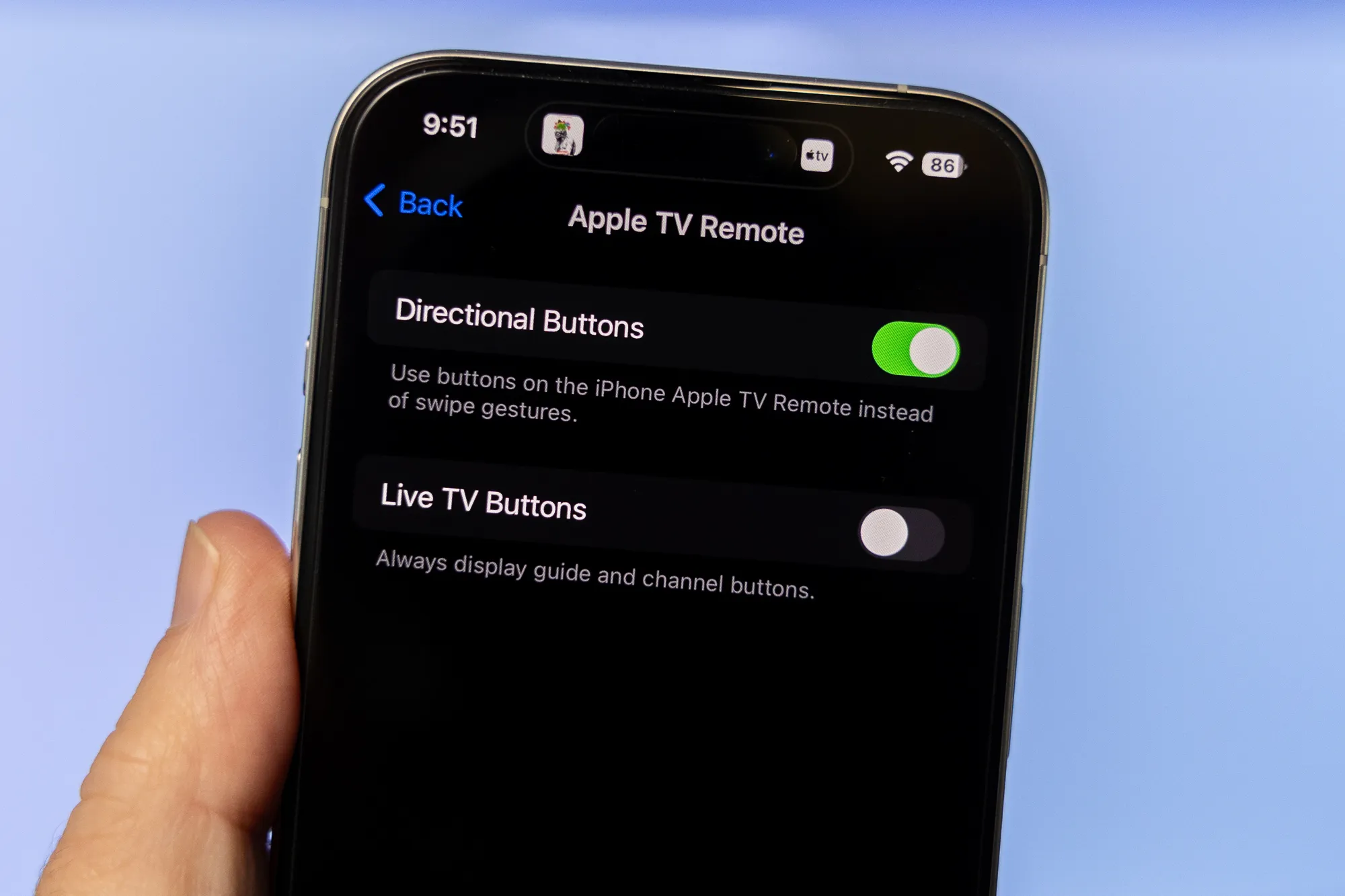
第4步:切換方向按鈕設置
在“Apple TV遙控應用程式”設置中,您會找到一個名為“方向按鈕”的切換開關。只需啟用此設置。
就是這樣!下次您在iPhone或iPad上打開遙控應用程式時,您將找到適當的方向按鈕-上、下、左和右-而不是基於手機的Siri遙控器觸控板版本。就像在您的移動裝置上擁有一個真正的遙控器,使導航變得輕而易舉。而且最棒的部分是?如果以後您決定更喜歡只有觸控板的體驗,您可以輕鬆地反轉這些說明並關閉方向按鈕。
附加問答
問:我是否可以在舊版Apple TV型號上使用此功能?
答:是的,這個功能適用於Apple TV 4K和舊款型號。只要您在iPhone或iPad上安裝了遙控應用程式,您就可以享受到方向按鈕的便利。
問:使用方向按鈕是否有任何限制?
答:添加到遙控應用程式的方向按鈕模擬了物理遙控器的功能。它們主要設計用於導航菜單和控制界面。因此,某些應用程式和功能可能不完全支持方向按鈕輸入。
問:我能定製方向按鈕的功能嗎?
答:不幸的是,目前的遙控應用程式版本不提供方向按鈕的定製選項。但是,未來的更新可能會帶來額外的功能和設置。
未來發展與影響
將方向按鈕整合到遙控應用程式中是一個重大進步,進一步增強了使用Apple TV的無縫體驗。這一發展為提高導航的新可能性打開了大門,使用戶更容易更直觀地通過他們的移動裝置來控制他們的Apple TV。憑藉著蘋果對創新和用戶體驗的承諾,我們可以期待未來的更新將對這一功能進行改進和擴展,提供更多便利和功能性。
“““html
总之,在 Remote 应用程序中添加方向按钮,可以实现两全其美——既能方便地将 iPhone 或 iPad 用作遥控器,又能享受物理按钮带来的熟悉体验。所以,赶紧试试吧,通过 Apple TV 4K 和 Remote 应用程序提升您的流媒体体验吧!
参考资料: – 如何观看 2024 年超级碗:最佳流媒体选择 – 如何在您的 iPhone 或 iPad 上启用 Siri – 如何与您的家人共享 Apple TV+ 订阅 – 如何将您的 iPhone 或 iPad 连接到三星电视 – 现在您可以利用 Amazon Fire TV 制作自己的 AI 艺术品
喜欢这篇文章吗?请在社交媒体上与朋友和粉丝分享,传播知识吧! 🔥😄
“`